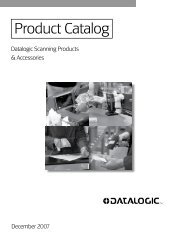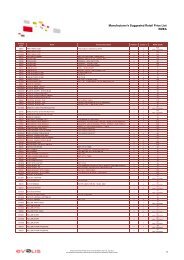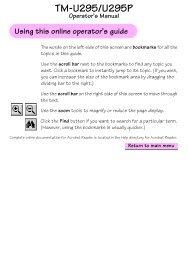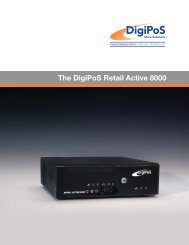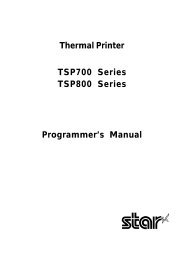Gryphon™ USB D Series Readers - i-POS.nl BV
Gryphon™ USB D Series Readers - i-POS.nl BV
Gryphon™ USB D Series Readers - i-POS.nl BV
You also want an ePaper? Increase the reach of your titles
YUMPU automatically turns print PDFs into web optimized ePapers that Google loves.
CONFIGURACIÓN DEL LECTOR <strong>USB</strong><br />
E<br />
El interface Gryphon <strong>USB</strong> es compatible con:<br />
Windows 98 (y versiones posteriores) IBM <strong>POS</strong> para Windows<br />
Mac OS 8.0 (y versiones posteriores) Sistema Operativo 4690<br />
ENCENDIDO DE LA PISTOLA GRYPHON <strong>USB</strong><br />
12<br />
DATALOGIC<br />
Como todos los dispositivos <strong>USB</strong>, el HOST realiza diversas verificaciones<br />
comunicando con el Gryphon <strong>USB</strong>. Durante esta fase el LED verde del lector<br />
Gryphon <strong>USB</strong> parpadea y las operaciones de lectura se paran. Antes de que<br />
el Gryphon <strong>USB</strong> esté preparada para leer deben tenerse en cuenta dos<br />
condiciones: el driver correcto <strong>USB</strong> debe estar cargado y debe llegar suficiente<br />
corriente eléctrica al lector.<br />
En todos los sistemas el driver <strong>USB</strong> correcto para el interface de fábrica <strong>USB</strong>-<br />
KDB está incluido en el sistema operativo del Host y se cargará<br />
automáticamente o será sugerido por el sistema operativo para que sea<br />
seleccionado en el cuadro de diálogo (sólo la primera vez).<br />
Si el Host suministra suficiente corriente al lector, la primera fase finalizará<br />
correctamente, el LED verde dejará de parpadear y el lector emitirá un pitido<br />
indicando que el lector está preparado para empezar a funcionar.<br />
Si el Host no suministra la corriente necesaria al lector aparecerá un cuadro de<br />
diálogo en el HOST y el lector quedará bloqueado (el LED verde continuará<br />
parpadeando). En este caso se debe desconectar el cable del Gryphon <strong>USB</strong><br />
del HOST, conectar una fuente de alimentación externa al cable del Gryphon<br />
<strong>USB</strong> y encenderla. Luego, se debe volver a conectar el cable al HOST y<br />
apretar el gatillo al menos durante 2 segundos para desbloquear el lector. El<br />
LED verde dejará de parpadear y el lector emitirá un pitido para confirmar que<br />
funciona correctamente. Ahora el Gryphon <strong>USB</strong> podrá leer códigos de barras<br />
y, por tanto, se puede leer la configuración del interface <strong>USB</strong> relativo a la<br />
aplicación usada. Hay que cargar los drivers del sofware desde el sistema<br />
operativo (si se solicita). Los archivos y drivers necesarios y más importantes<br />
para la configuración del interface <strong>USB</strong>-COM se deben instalar desde el<br />
software “<strong>USB</strong> Device Installation” que se puede descargar de la página web<br />
http://www.datalogic.com/services/support/.<br />
Ahora, el Gryphon <strong>USB</strong> está preparada para leer códigos de barras.